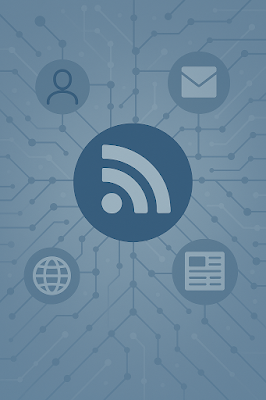구글 알리미 RSS 활용법: 관심 분야 최신 콘텐츠 놓치지 않고 다 받기!
정보가 넘쳐나는 시대, 관심 있는 분야의 새로운 소식이나 중요한 업데이트를 일일이 찾아다니기란 여간 어려운 일이 아닙니다. 혹시 "나만 모르는 최신 정보가 있을까?" 불안하거나, "매번 검색하는 것도 지친다"고 느껴본 적 없으신가요? 구글 알리미(Google Alerts)와 RSS 피드를 함께 활용하면 이런 고민을 말끔히 해결하고, 원하는 정보를 자동으로 받아보는 강력한 콘텐츠 큐레이션 시스템을 구축할 수 있습니다. 이 글에서는 그 구체적인 방법을 A부터 Z까지 상세히 알려드립니다!
⭐ 이 글만 읽으면 알 수 있어요! (핵심 내용):
- 구글 알리미 설정 및 RSS 피드 생성 기초부터 심화까지
- 생성된 RSS 피드를 RSS 리더기에 등록하고 활용하는 방법
- 더욱 정교한 정보 수집을 위한 구글 알리미 고급 검색 연산자 활용팁
- 수집된 정보를 효율적으로 필터링하고 관리하는 노하우
1. 구글 알리미(Google Alerts)란 무엇이고 왜 RSS와 함께 써야 할까?
구글 알리미(Google Alerts)는 사용자가 지정한 키워드나 주제와 관련된 새로운 웹 콘텐츠(뉴스 기사, 블로그 글, 웹페이지 등)가 구글 검색 결과에 나타나면 이를 이메일이나 RSS 피드를 통해 알려주는 무료 서비스입니다. 특정 인물, 회사, 제품, 관심사 등에 대한 최신 정보를 놓치지 않고 받아보는 데 매우 유용합니다.
그렇다면 왜 구글 알리미를 RSS(Really Simple Syndication 또는 Rich Site Summary)와 함께 사용해야 할까요?
- 정보의 중앙 집중화: 여러 개의 알리미를 설정하더라도, RSS 리더기 한 곳에서 모든 알림을 모아볼 수 있어 편리합니다. 이메일함이 알림 메일로 가득 차는 것을 방지할 수 있습니다.
- 효율적인 정보 소비: RSS 리더기는 제목만 빠르게 훑어보거나, 원하는 방식으로 정렬하고, 읽음/안읽음 표시를 하는 등 정보를 효율적으로 소비할 수 있는 다양한 기능을 제공합니다.
- 자동화 및 연동 가능성: RSS 피드는 다른 서비스(예: IFTTT, Zapier)와 연동하여 특정 조건에 따라 정보를 자동으로 저장하거나 공유하는 등의 자동화 워크플로우를 구축하는 데 활용될 수 있습니다.
결국, 구글 알리미로 관심 정보를 포착하고, RSS로 그 정보를 한곳에 모아 효율적으로 관리하는 것이 핵심입니다.
2. 구글 알리미 설정하고 RSS 피드 주소 만들기 (단계별 가이드)
구글 알리미를 설정하고 RSS 피드 주소를 얻는 과정은 매우 간단합니다. 다음 단계를 따라 해보세요.
- 구글 알리미 접속: 웹 브라우저에서 구글 알리미 페이지에 접속합니다. 구글 계정으로 로그인되어 있어야 합니다.
- 알림 만들 키워드 입력: 페이지 상단의 검색창에 알림을 받고 싶은 키워드나 문구를 입력합니다. 예를 들어 '인공지능 최신 기술', '블로그 마케팅 전략', '특정 회사 이름' 등을 입력할 수 있습니다.
- '옵션 표시' 클릭: 키워드를 입력하면 바로 아래에 '옵션 표시'라는 버튼이 나타납니다. 이를 클릭하여 세부 설정을 조정합니다.
- 수신 빈도: '수시로', '하루에 한 번 이하', '일주일에 한 번 이하' 중에서 선택합니다. RSS로 받아볼 예정이라면 '수시로'를 선택하는 것이 좋습니다.
- 출처: '자동', '뉴스', '블로그', '웹', '동영상', '도서', '토론', '금융' 중에서 원하는 출처를 선택하거나 '자동'으로 둡니다.
- 언어: 알림을 받을 콘텐츠의 언어를 선택합니다.
- 지역: 특정 국가의 콘텐츠만 받고 싶다면 지역을 선택합니다.
- 개수: '최신 결과만' 또는 '모든 결과'를 선택합니다. '모든 결과'가 더 많은 정보를 제공합니다.
- 수신 위치: 여기가 중요합니다! 기본값은 사용자의 이메일 주소로 되어 있습니다. 이 부분을 클릭하여 'RSS 피드'로 변경합니다.
- '알림 만들기' 클릭: 모든 설정을 마쳤다면 '알림 만들기' 버튼을 클릭합니다.
- RSS 아이콘 클릭 및 주소 복사: 알림이 생성되면 목록에 해당 알림 항목이 나타나고, 그 옆에 주황색의 RSS 아이콘( )이 표시됩니다. 이 RSS 아이콘을 마우스 오른쪽 버튼으로 클릭한 후, '링크 주소 복사' (브라우저마다 메뉴명 상이)를 선택하여 해당 RSS 피드의 URL을 복사합니다. 이 주소가 바로 RSS 리더기에 등록할 주소입니다.
3. RSS 리더기 선택 및 구글 알리미 피드 추가하기
구글 알리미에서 생성한 RSS 피드 URL을 복사했다면, 이제 이 피드를 구독하고 관리할 RSS 리더기가 필요합니다. 다양한 RSS 리더기가 있으며, 개인의 취향과 사용 환경에 맞는 것을 선택하면 됩니다.
인기 있는 RSS 리더기 추천:
- Feedly: 웹, iOS, Android 등 다양한 플랫폼을 지원하며, 깔끔한 인터페이스와 강력한 기능으로 많은 사용자가 이용합니다. 무료 플랜으로도 충분히 활용 가능합니다.
- Inoreader: 고급 필터링, 규칙 설정 등 강력한 기능을 제공하여 파워 유저들에게 인기가 많습니다. 일부 고급 기능은 유료입니다.
- The Old Reader: 심플하고 전통적인 RSS 리더기 인터페이스를 선호하는 사용자에게 적합합니다.
- NetNewsWire (macOS, iOS): 애플 생태계 사용자들을 위한 무료 오픈소스 RSS 리더기입니다.
RSS 리더기를 선택했다면, 일반적으로 '피드 추가', '구독하기', '+' 버튼 등을 통해 새로운 RSS 피드를 등록할 수 있습니다. 여기에 아까 구글 알리미에서 복사한 RSS 피드 URL을 붙여넣으면 해당 키워드에 대한 새로운 콘텐츠가 리더기를 통해 자동으로 업데이트됩니다.
4. 정보의 질을 높이는 구글 알리미 고급 설정 팁
단순히 키워드만 입력하는 것보다 구글 검색 연산자를 활용하면 더욱 정교하고 원하는 결과에 가까운 알림을 받을 수 있습니다. 다음은 유용한 몇 가지 고급 검색 연산자입니다.
- 큰따옴표 (" "):
"정확한 문구"를 검색합니다. 예를 들어 "인공지능 윤리 문제"라고 입력하면 해당 문구가 정확히 포함된 결과만 받습니다. - OR 연산자 (OR 또는 |):
키워드1 OR 키워드2또는키워드1 | 키워드2와 같이 사용하면 둘 중 하나의 키워드라도 포함된 결과를 받습니다. (예: "챗GPT OR 제미나이") - AND 연산자 (AND): 기본적으로 구글 검색은 AND 연산을 수행하지만, 명시적으로
키워드1 AND 키워드2를 사용할 수도 있습니다. - 제외 연산자 (-):
키워드 -제외할단어와 같이 사용하면 특정 단어가 포함된 결과를 제외합니다. (예: "애플 -과일") - site: 연산자:
키워드 site:특정사이트주소와 같이 사용하면 특정 웹사이트 내에서 해당 키워드가 포함된 결과만 받습니다. (예: "AI 블로그 자동화 site:allform.example.com") - filetype: 연산자:
키워드 filetype:pdf와 같이 사용하면 특정 파일 형식(pdf, doc, ppt 등)의 결과만 받습니다.
이러한 연산자들을 조합하여 사용하면 원치 않는 정보를 걸러내고, 정말 필요한 고품질의 정보만 수신할 확률을 높일 수 있습니다.
💡 고급 연산자 활용 예시:
"블로그 자동화" (GPT OR ChatGPT OR 제미나이) -Notion site:velog.io OR site:brunch.co.kr
위 예시는 "블로그 자동화"라는 정확한 문구를 포함하면서, GPT, ChatGPT, 제미나이 중 하나의 단어가 들어가되, Notion이라는 단어는 제외하고, velog.io 또는 brunch.co.kr 사이트의 결과만 받고 싶을 때 사용할 수 있습니다.
5. 수집된 콘텐츠 효과적으로 관리하고 활용하기
구글 알리미와 RSS 리더기를 통해 정보가 꾸준히 수집되기 시작하면, 이를 효과적으로 관리하고 활용하는 것이 중요합니다. 다음은 몇 가지 팁입니다.
- 주기적인 검토 및 필터링: 매일 또는 정해진 시간에 RSS 리더기를 확인하고, 불필요한 정보는 과감히 삭제하거나 읽음 처리합니다. 중요한 정보는 따로 표시하거나 저장해둡니다.
- 폴더/카테고리 분류: 대부분의 RSS 리더기는 피드를 폴더나 카테고리별로 분류하는 기능을 제공합니다. 관심 주제별로 알리미 피드를 정리하면 정보를 더욱 체계적으로 관리할 수 있습니다.
- 키워드 재조정: 일정 기간 운영해본 후, 수신되는 정보의 질이 만족스럽지 않다면 구글 알리미의 키워드나 옵션을 재조정합니다. 너무 광범위한 키워드는 좁히고, 너무 협소한 키워드는 확장하는 유연성이 필요합니다.
- 정보 활용 및 공유: 수집된 유용한 정보는 개인적인 학습, 연구, 콘텐츠 제작 아이디어 발굴, 또는 팀 내 공유 등 다양하게 활용할 수 있습니다.
궁극적으로 구글 알리미와 RSS는 정보 탐색에 쏟는 시간을 줄여주고, 관심 분야에 대한 깊이 있는 이해와 빠른 트렌드 파악을 가능하게 하는 강력한 도구입니다.
구글 알리미 RSS 활용 관련 자주 묻는 질문 (Q&A)
Q1. 구글 알리미 RSS 피드 주소가 보이지 않거나, 이메일로만 와요. 어떻게 하죠?
A1. 구글 알리미 설정 시 '옵션 표시'에서 '수신 위치'를 반드시 'RSS 피드'로 변경해야 합니다. 이미 이메일로 설정된 알림은 수정하여 RSS 피드로 변경하거나, 새로 알림을 만들면서 RSS 피드를 선택하세요. 변경 후에는 RSS 아이콘이 나타나며, 해당 아이콘에서 링크 주소를 복사할 수 있습니다.
Q2. 너무 많은 알림이 와서 오히려 정보 처리가 어려워요. 해결 방법이 있나요?
A2. 이 경우, 구글 알리미 설정에서 키워드를 더 구체적으로 설정하거나 고급 검색 연산자(예: 큰따옴표 " ", 제외 연산자 -, site: 연산자 등)를 활용하여 원치 않는 정보를 필터링하는 것이 좋습니다. 또한, RSS 리더기의 필터링 기능을 활용하거나, 알림 수신 빈도를 조절하는 것도 방법입니다.
Q3. 무료 RSS 리더기만으로도 충분히 활용 가능한가요?
A3. 네, 대부분의 개인 사용자에게는 Feedly, The Old Reader 등 무료 RSS 리더기의 기본 기능만으로도 충분히 구글 알리미 RSS 피드를 구독하고 관리하는 데 문제가 없습니다. 매우 많은 피드를 구독하거나 특수한 고급 기능이 필요한 경우가 아니라면 무료로 시작해보시는 것을 추천합니다.
Q4. 구글 알리미 외에 다른 서비스의 정보도 RSS로 받아볼 수 있나요?
A4. 네, 그렇습니다. 많은 뉴스 사이트, 블로그, 유튜브 채널 등이 자체적으로 RSS 피드를 제공합니다. 웹사이트 하단이나 특정 섹션에서 RSS 아이콘을 찾아보거나, 사이트 주소에 /feed, /rss 등을 붙여 확인해볼 수 있습니다. 구글 알리미는 웹 전반의 정보를 키워드 기반으로 모아준다는 점에서 차이가 있습니다.
결론: 나만의 맞춤형 정보 채널, 구글 알리미 RSS로 시작하세요!
구글 알리미와 RSS 피드의 조합은 정보 과잉의 시대에 나에게 꼭 필요한 최신 정보를 효율적으로 습득할 수 있는 강력한 무기입니다. 오늘 배운 방법들을 활용하여 관심 분야의 전문가가 되거나, 새로운 아이디어를 얻고, 경쟁 환경에서 한발 앞서나가는 데 도움이 되시기를 바랍니다.
🚀 지금 바로 구글 알리미 설정하고, 정보 탐색의 신세계를 경험하세요!
더 이상 중요한 정보를 놓치지 마세요. 당신의 관심사가 곧 당신의 경쟁력입니다!
구글 알리미 설정 시작하기!💬 여러분은 어떤 방법으로 관심 정보를 수집하고 계신가요?
구글 알리미 RSS 활용 팁이나 자신만의 노하우가 있다면 댓글로 공유해주세요! 함께 더 스마트한 정보 생활을 만들어가요. 😊
태그: 구글알리미, RSS피드, 콘텐츠큐레이션, 정보수집, 최신정보, RSS리더기, 구글알리미활용법, Feedly, 정보자동화, 키워드알림